Как восстановить невоспроизводимые/поврежденные файлы MKV на Windows/Mac
Это настоящая головная боль, когда вы хотите воспроизвести видеофайл MKV и обнаружить, что он поврежден! Независимо от того, связано ли это с неполной загрузкой, ошибкой передачи, заражением вредоносным ПО и т. д., вы знаете, насколько важно восстановить файл MKV и снова сделать его воспроизводимым. Поэтому, если вы ищете решения, все, что вам нужно, есть в этом посте! В следующих частях будут подробно обсуждаться 5 невероятных способов исправить файл MKV. Приступайте к делу!
Список руководств
Что такое МКВ? Почему ваши файлы MKV повреждены? Лучший способ быстрого восстановления видео MKV Как использовать VLC для восстановления поврежденных файлов MKV Конвертируйте MKV в MP4, чтобы устранить неиграбельную проблему Повторно загрузите файлы MKV для восстановления из надежных источников. Используйте CHKDSK для исправления поврежденных видео MKV FAQsЧто такое МКВ? Почему ваши файлы MKV повреждены?
Прежде чем узнать, как восстановить видео MKV, сначала узнайте MKV и почему оно повреждается. Matroska Video — это слово, лежащее в основе MKV, широко известного формата, позволяющего хранить высококачественные видео-аудиофайлы вместе с главами, субтитрами, метаданными и т. д. — все в одном контейнере. Этот формат в основном используется пользователями, которые хотят сжать видео высокой четкости без ущерба для качества.
В отличие от других, MKV имеет открытый исходный код, то есть он доступен для всех, кто хочет его использовать и изменять. Однако, как и любой другой формат, он не застрахован от риска повреждения или повреждения файла, что вызвано несколькими причинами; вероятные из них:
◆ Ваш компьютер загрязнен вирусами и вредоносным ПО которые могут привести к повреждению ваших видеофайлов.
◆ Ан прерывание происходит во время передачи файлов, например, отключения, неисправности кабеля, отключения электроэнергии и т. д., что приводит к сбоям.
◆ Вы используете неподдерживаемый медиаплеер это не работает с воспроизведением файлов MKV.
◆ Видеофайл MKV. не был загружен должным образом или полностью.
◆ Если вы конвертировать MKV в другой формат, это может привести к повреждению, если это сделать неправильно.
◆ Вы нет подходящих кодеков установлен в вашей компьютерной системе.
Лучший способ быстрого восстановления видео MKV
Переместить поврежденный видеофайл MKV в воспроизводимый можно с помощью Ремонт видео AnyRec! Это удобное программное обеспечение для восстановления, которое может обрабатывать поврежденные или невоспроизводимые видео в форматах MKV, MOV, AVI, 3GP и других форматах с устройств хранения данных и камер популярных марок. Вам понравится использовать программу, поскольку она гарантированно восстанавливает видео MKV без ущерба для качества или другого контента. Независимо от их размера или степени повреждения ваших видео MKV, это программное обеспечение для восстановления видео с поддержкой AI может восстановить файлы MKV прежде, чем вы об этом узнаете.

Легко исправьте поврежденный MKV и другие форматы файлов без потери качества.
Восстанавливайте видео MKV со всех ресурсов, таких как камеры, телефоны, компьютеры и т. д.
Удалите видеозапись после сохранения в локальном файле, чтобы защитить вашу конфиденциальность.
Возможность установить формат экспорта, качество и другие настройки по своему усмотрению.
Безопасная загрузка
Безопасная загрузка
Шаг 1.При открытии Ремонт видео AnyRec, нажмите первую кнопку «Добавить», чтобы загрузить поврежденное видео MKV, затем вторую кнопку «Добавить», чтобы загрузить качественный образец видео.

Шаг 2.Нажмите кнопку «Восстановить», чтобы начать процесс исправления. После завершения нажмите кнопку «Предварительный просмотр», чтобы проверить, исправлен ли ваш файл MKV.

Шаг 3.Наконец, подтвердите, подходят ли вам такие параметры, как битрейт, продолжительность, кодировщик, разрешение и т. д. Если да, нажмите кнопку «Сохранить», чтобы завершить процесс восстановления файла MKV.

Безопасная загрузка
Безопасная загрузка
Как использовать VLC для восстановления поврежденных файлов MKV
Помимо того, что VLC Media Player является отличным помощником для воспроизведения различных мультимедийных файлов, включая MKV, он обладает множеством функций, таких как базовое редактирование, преобразование и возможность восстановления файлов. Поэтому, если ваш видеофайл не воспроизводится из-за повреждения, вот как восстановить файл MKV сегодня с помощью VLC!
Шаг 1.Обязательно переименуйте видео в «.avi», а затем запустите VLC на рабочем столе. После этого перейдите на вкладку «Инструменты» и выберите «Настройки» в раскрывающемся меню.

Шаг 2.Теперь в разделе «Ввод/Кодек» щелкните раскрывающееся меню «Поврежденный или неполный файл AVI» и выберите «Всегда исправлять».

Шаг 3.Позже примените измененную настройку, нажав кнопку «Сохранить». Посмотрите, удалось ли восстановить файл MV на VLC!
Конвертируйте MKV в MP4, чтобы устранить неиграбельную проблему
Одним из удобных решений для восстановления файлов MKV является их преобразование. Хотя было сказано, что преобразование файла MKV в другой формат может привести к повреждению, если оно не будет выполнено должным образом, вы не ошибетесь, если воспользуетесь таким инструментом, как AnyRec. Видео конвертер. Используя это программное обеспечение-конвертер, вы можете изменить свой MKV в MP4, широко поддерживаемый многими проигрывателями формат, позволяющий без проблем воспроизводить видео MKV. Помимо этого, вы можете установить разрешение, качество, частоту кадров и т. д., поскольку поддерживается настройка профилей самостоятельно. Исправьте свой MKV-файл за три простых шага!
Шаг 1.Когда вы открыли AnyRec Video Converter, откройте поврежденный файл MKV в программе, нажав кнопку «Добавить файлы».
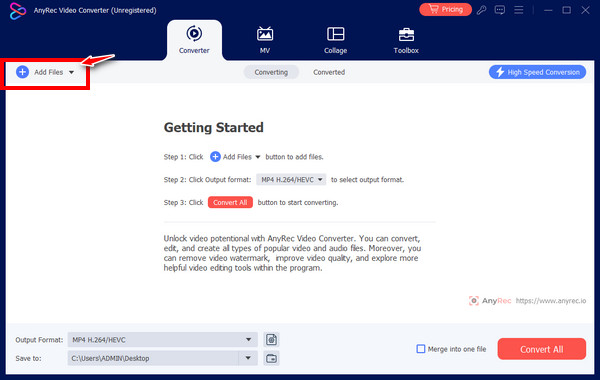
Шаг 2.Затем перейдите к кнопке меню «Формат», чтобы просмотреть все поддерживаемые форматы видео. Обязательно выберите MP4 в качестве формата с фиксированным профилем. В противном случае нажмите кнопку «Пользовательский профиль» рядом с выбранным форматом, чтобы изменить разрешение, качество и многое другое.
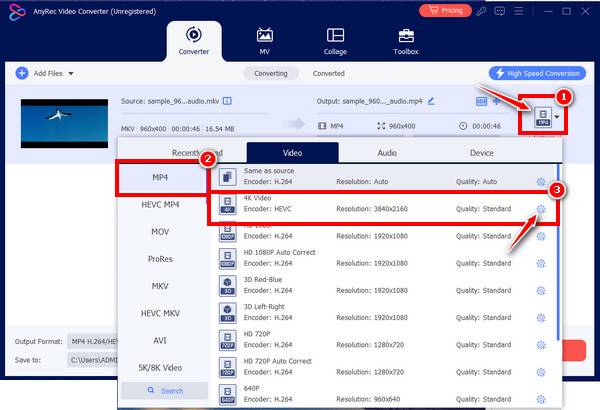
Шаг 3.Как только все будет решено, установите имя файла и путь на главном экране конвертера. Нажмите кнопку «Преобразовать все», чтобы завершить операцию восстановления файла MKV.

Повторно загрузите файлы MKV для восстановления из надежных источников.
Как уже упоминалось, если файлы MKV загружены неправильно, они могут открыться в поврежденном видеофайле, с которым вы столкнулись прямо сейчас, поэтому вы ищете решения для восстановления файлов MKV.
Следовательно, если вы заметили поврежденное видео MKV, стоит подумать о его повторной загрузке с надежной исходной страницы, поскольку до завершения видео могло произойти непреднамеренное прерывание, что привело к его повреждению.
Помимо повторной загрузки видео MKV, вы можете установить код MKV для WMP, например K-Lite Codec Pack, в выбранном вами программном медиаплеере для поддержки воспроизведения файлов MKV.
Используйте CHKDSK для исправления поврежденных видео MKV
Еще одна отличная альтернатива восстановлению файлов MKV — CHKDSK. Это инструмент в системах Windows, который может обнаруживать на жестком диске ошибки файлов. Запуск его в командной строке может помочь вам исправить ошибки и организовать ваши данные. Итак, чтобы исправить файл MKV, используйте записанные шаги:
Шаг 1.Для начала откройте «Командную строку», набрав cmd в строке «Поиск Windows». Щелкните по нему правой кнопкой мыши и выберите «Запуск от имени администратора».
Шаг 2.Оказавшись там, введите chkdsk/f (буква диска): и нажмите клавишу «Enter». Затем замените «(буква диска)» буквой диска, на котором находится поврежденное видео MKV; если файл находится на диске C, введите chkdsk/f C:.
Шаг 3.Вам придется подождать некоторое время, пока процесс сканирования диска успешно устранит проблемы. Позже воспроизведите отремонтированное видео MKV, чтобы проверить, устранено ли повреждение.
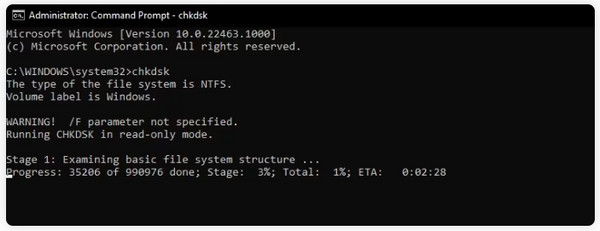
FAQs
-
Какие советы следует применить, чтобы избежать повреждения видеофайла MKV?
Используйте надежное антивирусное программное обеспечение, которое предотвращает проникновение вирусов или вредоносных программ в файлы вашего компьютера. Вы также можете использовать надежную резервную копию достаточной мощности при загрузке, передаче или преобразовании файлов. Кроме того, наличие стабильного соединения необходимо, чтобы избежать перебоев во время загрузки.
-
Могу ли я восстановить файл MKV онлайн?
Да. Онлайн-инструменты предлагают способы восстановления видео онлайн, включая Repairvideofile.com, 4DDiG, Fix.Video, FileConvertio и другие. Однако при онлайн-восстановлении убедитесь, что он поддерживает формат файла, который вы хотите исправить.
-
Как восстановить файл MKV в VLC путем конвертации?
После открытия VLC перейдите на вкладку «Медиа» и выберите «Конвертировать/Сохранить» в раскрывающемся списке. Добавьте поврежденный файл, нажав кнопку «Добавить», затем в окне «Конвертировать» щелкните список меню «Профиль», чтобы выбрать кодек. Наконец, нажмите кнопку «Пуск», чтобы завершить преобразование.
-
Могу ли я без проблем открывать файлы MKV на Mac?
Да. Как и Windows, система Mac поддерживает воспроизведение видео MKV с помощью следующих проигрывателей: VLC Media Player, MplayerX, ElmediaPlayer, 5K Player и других.
-
Какие медиаплееры в Windows поддерживают воспроизведение файлов MKV?
Если файл MKV не поддерживается вашим медиаплеером, переключение на другой может помочь исправить файл MKV. Рассмотрите возможность использования VLC Media Player, KMPlayer, GOM Player, DivX Player, PotPlayer, Kodi, Plex, Plex и других.
Заключение
Вкратце, здесь вы видите пять решений для восстановления файла MKV. Если с вами и использованным вами методом все идет хорошо, например, с помощью VLC, CHKDSK и других, ваши файлы MKV можно будет воспроизвести. Но если вы хотите получить быстрое и надежное решение, немедленно перейдите к Ремонт видео AnyRec. Помимо того, что это мощное программное обеспечение для восстановления, которое может восстанавливать поврежденные видеофайлы любого размера с устройств, у вас наверняка будет высококачественное ремонтное видео, которое вы хотите. Попробуйте сегодня и внесите исправления, которых заслуживает ваше видео!
Безопасная загрузка
Безопасная загрузка
